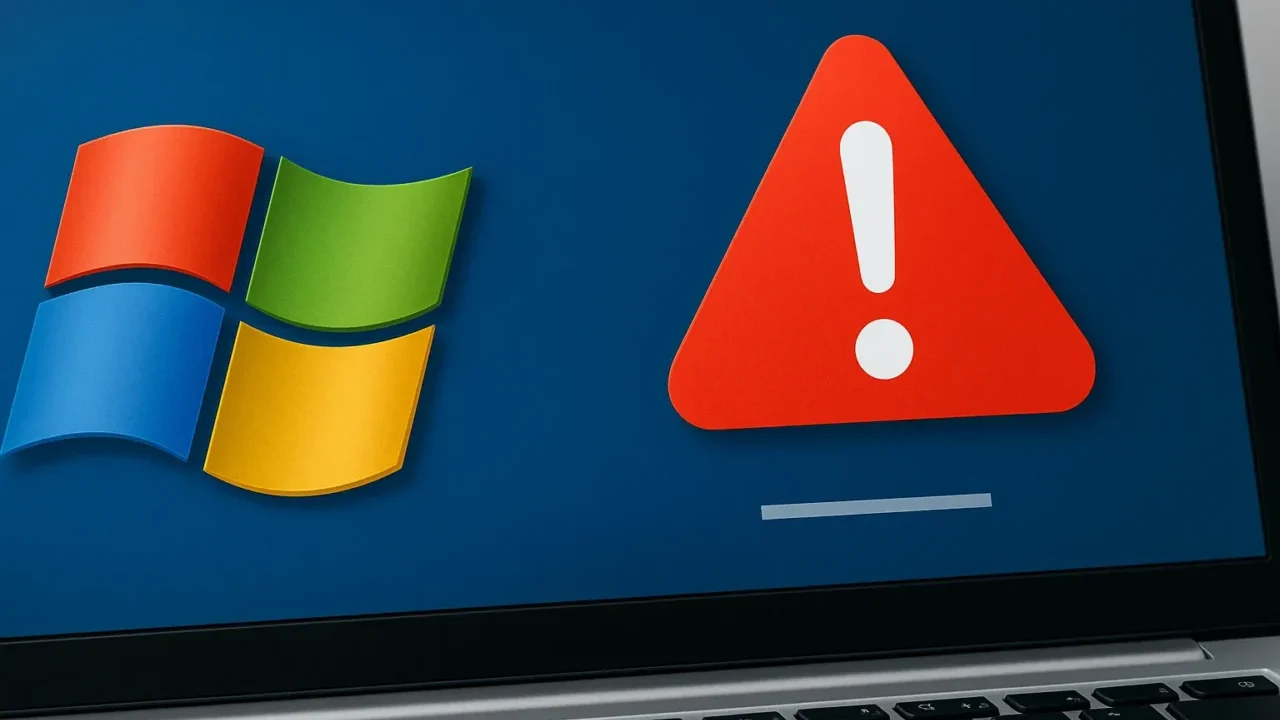Windowsのライセンス認証画面で「0x803F7001」というエラーコードが表示され、認証が進まず困っていませんか?このエラーは、PCに正しく紐づけられたライセンス情報が見つからない場合に発生します。特に新規インストールやハードウェア変更後に起きやすく、放置するとWindowsの機能制限がかかる可能性があります。
この記事では、このエラーの原因とすべての対処法を、初心者にもわかりやすく解説します。
目次
「0x803F7001」エラーの主な症状
このエラーは、以下のような状況で発生することがあります。
- 「Windowsのライセンス認証が必要です」というメッセージが表示される
- 設定画面の「ライセンス認証」項目で「エラーコード:0x803F7001」と表示される
- 壁紙変更など一部機能が制限される
- 再起動のたびにアクティベーションを促す通知が出る
これらの症状を放置しておくと、Windowsの一部機能が制限されたままとなり、操作性や業務効率に支障をきたす恐れがあります。特に法人利用や業務用PCの場合、セキュリティポリシー上の問題にもつながりかねません。
また、誤った操作や無効なプロダクトキーを繰り返し入力することで、認証の権利自体が失われてしまうリスクも考えられます。確実なライセンス復旧を希望される場合には、専門業者への相談も選択肢として検討されると安心です。
次に、こうしたエラーが発生する主な原因について、具体的に見ていきましょう。
「0x803F7001」エラーの原因
このエラーは、Windowsのアクティベーションに必要な情報がPCに認識されていない状態で発生します。以下が主な原因です。
初回インストール時にプロダクトキーが未入力
Windowsを新規インストールした際にプロダクトキーを省略した場合、有効なライセンス情報が登録されずエラーが表示されます。
大幅なハードウェア変更(特にマザーボード交換)
ライセンスはハードウェア構成と紐づいて管理されているため、マザーボードなどの重要パーツを交換すると認証が外れることがあります。
アップグレード元OSのライセンス認証が未完了
Windows 7/8.1などからWindows 10へ無償アップグレードを行った場合、元OSが認証済みでなければ、移行後の認証が失敗します。
クリーンインストールやBIOS更新後
OSを再インストールした場合や、BIOS設定の初期化によってデジタルライセンス情報が失われていることがあります。
次に、これらの原因に対応する対処法を詳しくご紹介します。
「0x803F7001」エラーの対処法
エラーを解消するために、以下の方法を順番に試してみてください。
有効なプロダクトキーを入力する
現在の環境に対応したプロダクトキーを手動で入力する方法です。
- 「設定」→「更新とセキュリティ」→「ライセンス認証」を開く
- 「プロダクトキーを変更する」をクリック
- 新しい25桁のプロダクトキーを入力して認証
Windowsを再アクティブ化する
Microsoftアカウントと紐づいたデジタルライセンスがあれば、トラブルシューティングから再認証できます。
- 「設定」→「更新とセキュリティ」→「ライセンス認証」へ移動
- 「トラブルシューティング」をクリック
- 「このデバイス上のハードウェアを最近変更しました」を選択し、Microsoftアカウントにサインイン
- 正しいPCを選択して再アクティブ化を実行
ライセンスを新規購入する
プロダクトキーが不明、またはライセンスが使い回しできない場合は新規購入が必要です。
- 「設定」→「ライセンス認証」画面から「Microsoft Storeに移動」をクリック
- 適切なエディション(例:Home/Pro)を確認
- ライセンスを購入し、認証を完了させる
元OSでライセンス認証を完了させてからアップグレード
アップグレード前のOSが未認証だった場合は、一度元に戻して認証を行いましょう。
- Windows 8.1や7の環境を復元(バックアップやリカバリメディアを使用)
- プロダクトキーを入力し、認証を完了させる
- その後、Windows 10/11へのアップグレードを実行
コマンドによるライセンス認証のリセット
コマンドプロンプトからライセンス情報を初期化し、再入力・認証を行います。
- 「cmd」を管理者として起動
- 以下のコマンドを順に実行
slmgr.vbs /upk slmgr.vbs /cpky slmgr.vbs /ipk XXXXX-XXXXX-XXXXX-XXXXX-XXXXX slmgr.vbs /ato
- 正しく認証されているか確認
自力で対応できない場合はデータ復旧の専門業者に相談する

自力で対応できない場合や、機器が物理的に破損している場合、個人での修復は困難です。重要なデータが含まれている場合、データ復旧専門業者に依頼するのが最も安全です。
データ復旧業者では、問題の根本原因を特定し、安全にデータを回復する最善の方法を提案できます。デジタルデータリカバリーでは、相談から初期診断・お見積りまで24時間365日体制で無料でご案内しています。まずは復旧専門のアドバイザーへ相談することをおすすめします。
デジタルデータリカバリーの強み

デジタルデータリカバリーは「データ復旧専門業者17年連続データ復旧国内売上No.1」(※1)の実績を持つデータ復旧業者です。
データ復旧の技術力として、一部復旧を含む復旧件数割合92.6%(※2)を誇っています。
他社で「復旧不可能」と判断された機器を、当社が復旧に成功した事例は数えきれません。実際に、他社復旧不可相談件数でも8,000件超 (算出期間:2016年6月1日~) を超えています。
これこそが“データ復旧の最後の砦”と呼ばれる理由です。どんな状態でも、諦める前にまずはご相談ください。最善を尽くしてデータを取り戻します。
※1:データ復旧専門業者とは、自社及び関連会社の製品以外の製品のみを対象に保守及び修理等サービスのうちデータ復旧サービスを提供し、その売上が総売上の50%以上を占める企業のこと ※第三者機関による、データ復旧サービスでの売上の調査結果に基づく(算出期間:2007年~2023年)
※2:2025年9月実績。一部復旧:完全復旧に至らなかったが、一部復旧できた場合。完全復旧:復旧希望データを100%復旧できた場合
初期診断・相談・見積まで無料で対応可能
初期診断とは、機器に発生した障害の原因を正確に特定し、復旧の可否や復旧方法を確認する工程です。デジタルデータリカバリーでは、経験豊富な技術者が「初期診断」を行い、内部の部品にダメージを与えることなく問題を見つけます。
データ障害のパターン15,000種類以上もありますが、「ご相談件数46万件超」(算出期間:2011年1月1日~)を持つ当社は、それぞれの障害原因をデータベースから即座に情報を引き出し、原因を正確に特定できる体制を整えています。
よくある質問
いえ、かかりません。当社では初期診断を無料で実施しています。お客様の機器に初期診断を行って初めて正確なデータ復旧の費用がわかりますので、故障状況を確認しお見積りをご提示するまで費用は頂いておりません。
※ご郵送で機器をお預けいただいたお客様のうち、チェック後にデータ復旧を実施しない場合のみ機器の返送費用をご負担頂いておりますのでご了承ください。
機器の状態によって故障の程度が異なりますので、復旧完了までにいただくお時間はお客様の機器お状態によって変動いたします。
弊社は、復旧完了までのスピードも強みの1つで、最短即日復旧・ご依頼の約8割を48時間以内に復旧完了などの実績が多数ございます。ご要望に合わせて柔軟に対応させていただきますので、ぜひご相談ください。
営業時間は以下の通りになっております。
365日24時間、年中無休でお電話でのご相談・復旧作業・ご納品・アフターサービスを行っています。お困りの際は是非ご相談ください。
電話受付:0:00~24:00 (24時間対応)
電話番号:0800-333-6302
来社受付:9:30~21:00
復旧できる可能性がございます。
弊社では他社で復旧不可となった機器から、データ復旧に成功した実績が多数ございます。 他社大手パソコンメーカーや同業他社とのパートナー提携により、パートナー側で直せない案件を数多くご依頼いただいており、様々な症例に対する経験を積んでおりますのでまずはご相談ください。
この記事を書いた人

デジタルデータリカバリー データ復旧エンジニア
累計相談件数46万件以上のデータ復旧サービス「デジタルデータリカバリー」において20年以上データ復旧を行う専門チーム。
HDD、SSD、NAS、USBメモリ、SDカード、スマートフォンなど、あらゆる機器からデータを取り出す国内トップクラスのエンジニアが在籍。その技術力は各方面で高く評価されており、在京キー局による取材実績も多数。2021年に東京都から復旧技術に関する経営革新優秀賞を受賞。